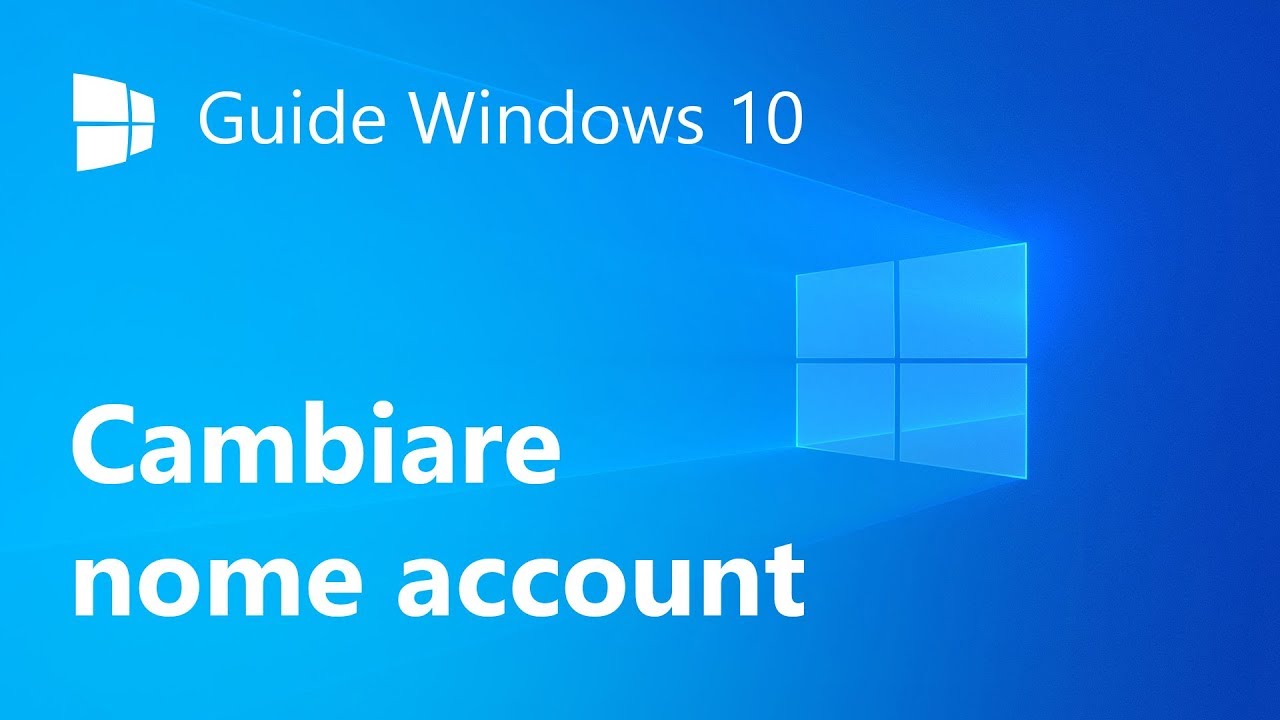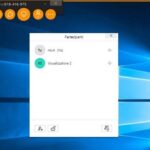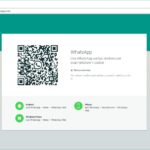Vediamo la procedura completa su come cambiare il nome di accesso su Windows 10. Come ben saprete se utilizzate il nuovo sistema operativo di Microsoft, il vostro nome è visibile direttamente sulla schermata di accesso. Per qualche persona tutto questo comporta un problema di privacy, in particolar modo se si utilizza spesso e volentieri il PC in un ambiente pubblico.
Windows, sfortunatamente, non permette di impostare un nome utente o un alias tenendo il nome vero sul vostro account Microsoft, dunque siete obbligati a usare una soluzione alternativa che ora vedremo insieme nelle prossime righe.
Cambiare il nome di accesso su Windows 10
L’approccio che dovete seguire alla lettera dipende dal fatto che voi utilizziate un account locale per accedere al vostro PC o un account Windows.
Utilizzo di un account Microsoft: i passaggi da seguire
L’unica reale maniera per poter modificare il nome visualizzato nella schermata di accesso se si usa un account Microsoft è quello di cambiare il nome dello stesso account.
- In primis aprite l’app Impostazioni e tappate su account per poi scegliere le vostre informazioni;
- Fate clic su Gestisci il mio account Microsoft e aspettate che la pagina dell’account venga caricata correttamente nel vostro browser;
- Immediatamente sotto il nome, fate tap su altre azioni e scegliete modifica profilo;
- Una volta caricata correttamente la pagina, fate tap su Modifica nome.
Idealmente, potete selezionare qualcosa che si avvicini molto al vostro nome attuale senza dover tassativamente svelare la vostra identità completa. Tenete bene a mente che cambiare il nome qui va influire sul vostro profilo su tutti quanti i servizi Microsoft.
Utilizzando un account locale invece dovete agire in questo modo
Se avete un account locale, la procedura da seguire è facilissima.
- Aprite il pannello di controllo e andate su Account utente;
- Fate tap sull’account locale che volete modificare e tappate su cambia nome account;
- Inserite il vostro alias desiderato e premete cambia nome.
In conclusione, ricordate che se volete nascondere la vostra email nella schermata di accesso, potete tranquillamente farlo seguendo il seguente e rapido percorso Impostazioni> Account> Opzioni di accesso> Privacy e facendo scorrere l’interruttore situato vicino a Mostra i dettagli dell’account nella posizione Disattivato.